Windows 10 File Explorer avautuu oletusarvoisesti pikakäyttöön . Pikakäyttö on osa, johon voit sijoittaa pikakuvakkeita suosikkikansioihisi. Se näyttää myös äskettäin katsotut tiedostot ja usein käytetyt kansiot. Jos et ole Pikakäyttöominaisuuden fani ja haluat File Explorerin oletusasetuksen olevan Tämä tietokone, Lataukset tai mikä tahansa muu mukautettu kansio, tämä viesti kertoo, kuinka se tehdään.
Aseta oletus File Resurssien aloituskansio:
- Avaa File Explorer tähän tietokoneeseen tai pikakäyttöön
- Avaa File Explorer Downloads-kansioon
- Avaa File Explorer mihin tahansa mukautettuun kansioon
Avaa File Explorer tähän tietokoneeseen tai pikakäyttöön
- Käynnistä File Explorer ja napsauta File-valikkoa.
- Napsauta Kansio ja hakuasetukset
- Valitse avautuvassa Kansioasetukset-valintaikkunassa avattavasta ruudusta Tämä tietokone ja napsauta OK.

Voit myös tehdä toisen vaihtoehdon (“Lataukset”), jota Microsoft ei kerro sinulle. Mutta se vaatii rekisterin muokkaamisen.
Avaa File Explorer Downloads-kansioon oletuksena
Näin asetat File Explorer -sovelluksen avaamaan ”Downloads” -kansion joka kerta, kun painat WinKey + E tai napsautat File Explorer -tehtäväpalkin pikakuvaketta.
Kansioasetukset-asetus ”Avaa File Explorer kohteeseen:” tallennetaan seuraavaan rekisteriavaimeen:
HKEY_CURRENT_USER \ SOFTWARE \ Microsoft \ Windows \ CurrentVersion \ Explorer \ Advanced
Arvon nimi: LaunchTo
Tiedot: 1, 2 tai 3
- 1 - File Explorer aukeaa kohtaan "Tämä tietokone"
- 2 - File Explorer avautuu pikakäyttöön
- 3 - Tämä on asiakirjattomia juttuja. Jos arvotiedoksi on asetettu 3 (ei määritettävissä kansion asetukset -valintaikkunan kautta), File Explorer on oletusarvoisesti Lataukset- kansio.
Käynnistä rekisterieditori (regedit.exe) ja siirry yllä olevaan avaimeen:
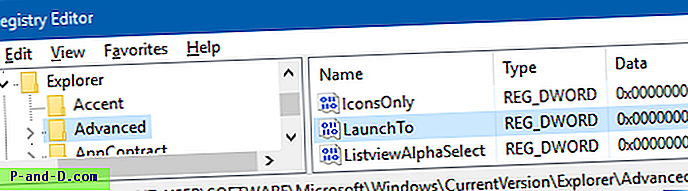
Aseta LaunchTo- arvotiedoksi 3 ja poistu rekisterieditorista.
Huomaa, että kun arvotieto on asetettu arvoon 3, Kansioasetukset-valintaikkunan avattava ruutu näyttää tältä.
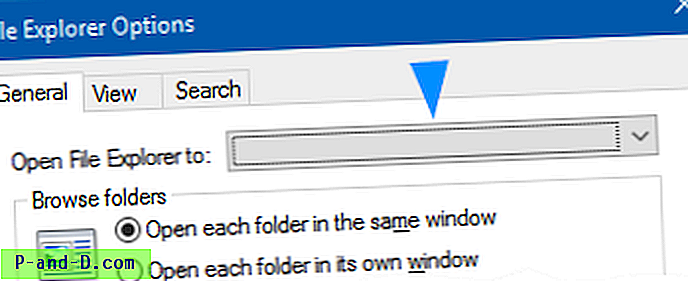
Yksi Windows 10 Anniversary Update -sisäpiirikappaleiden esikatselu koostuu avattavasta luettelosta "Lataukset", ja Microsoft poisti vaihtoehdon seuraavissa julkaisuissa. Rekisterieditori toimii kuitenkin edelleen versiossa v1903.
Avaa File Explorer mihin tahansa valitsemasi kansioon
Jotta File Explorer alkaa muusta kuin kolmesta vaihtoehdosta mukautettuun kansioon, käytä artikkelissa Kuinka muuttaa WinKey + E: tä ja File Explorer -pikakuvakohteita Windows 10: ssä kuvattuja rekisterin muokkaus- ja komentosarjamenetelmiä.






